PostgreSQL 백업
 변경 제안
변경 제안


리소스가 아직 어떤 리소스 그룹에도 속하지 않은 경우 리소스 페이지에서 리소스를 백업할 수 있습니다.
-
백업 정책을 생성했어야 합니다.
-
보조 저장소와 SnapMirror 관계가 있는 리소스를 백업하려면 저장소 사용자에게 할당된 ONTAP 역할에 “snapmirror all” 권한이 포함되어야 합니다. 하지만 “vsadmin” 역할을 사용하는 경우 “snapmirror all” 권한은 필요하지 않습니다.
-
스냅샷 복사 기반 백업 작업의 경우 모든 테넌트 클러스터가 유효하고 활성화되어 있는지 확인하세요.
-
정지, 스냅샷, 정지 해제 작업에 대한 사전 및 사후 명령의 경우, 플러그인 호스트에서 다음 경로의 명령 목록에 해당 명령이 있는지 확인해야 합니다.
-
Windows 호스트의 기본 위치: C:\Program Files\ NetApp\ SnapCenter\Snapcenter Plug-in Creator\etc\allowed_commands.config
-
Linux 호스트의 기본 위치: /opt/ NetApp/snapcenter/scc/etc/allowed_commands.config
-

|
명령 목록에 해당 명령이 없으면 작업이 실패합니다. |
-
왼쪽 탐색 창에서 *리소스*를 선택한 다음 목록에서 적절한 플러그인을 선택합니다.
-
리소스 페이지에서 리소스 유형을 기준으로 보기 드롭다운 목록에서 리소스를 필터링합니다.
선택하다 *
 *를 선택한 다음 호스트 이름과 리소스 유형을 선택하여 리소스를 필터링합니다. 그런 다음 선택할 수 있습니다
*를 선택한 다음 호스트 이름과 리소스 유형을 선택하여 리소스를 필터링합니다. 그런 다음 선택할 수 있습니다 필터 창을 닫으려면.
필터 창을 닫으려면. -
백업할 리소스를 선택하세요.
-
리소스 페이지에서 *스냅샷 복사에 사용자 지정 이름 형식 사용*을 선택한 다음 스냅샷 이름에 사용할 사용자 지정 이름 형식을 입력합니다.
예를 들어, customtext_policy_hostname 또는 _resource_hostname_입니다. 기본적으로 타임스탬프는 스냅샷 이름에 추가됩니다.
-
애플리케이션 설정 페이지에서 다음을 수행합니다.
-
추가 백업 옵션을 설정하려면 백업 화살표를 선택하세요.
필요한 경우 일관성 그룹 백업을 활성화하고 다음 작업을 수행합니다.
이 분야에서는… 이렇게 하세요… "일관성 그룹 스냅샷" 작업이 완료될 때까지 기다릴 시간을 확보하세요.
스냅샷 작업이 완료될 때까지의 대기 시간을 지정하려면 긴급, 보통, *느슨함*을 선택합니다. 긴급 = 5초, 보통 = 7초, 여유 = 20초.
WAFL 동기화 비활성화
WAFL 일관성 지점을 강제로 적용하지 않으려면 이 옵션을 선택하세요.
-
스크립트 화살표를 선택하여 정지, 스냅샷 및 정지 해제 작업에 대한 사전 및 사후 명령을 실행합니다.
백업 작업을 종료하기 전에 사전 명령을 실행할 수도 있습니다. Prescript와 Postscript는 SnapCenter Server에서 실행됩니다.
-
사용자 정의 구성 화살표를 선택한 다음, 이 리소스를 사용하는 모든 작업에 필요한 사용자 정의 값 쌍을 입력합니다.
-
스냅샷 복사 도구* 화살표를 선택하여 스냅샷을 만드는 도구를 선택하세요.
원하신다면… 그 다음에… SnapCenter 사용하여 스토리지 수준 스냅샷을 생성합니다.
*파일 시스템 일관성이 없는 SnapCenter *를 선택하세요.
SnapCenter Windows용 플러그인을 사용하여 파일 시스템을 일관된 상태로 만든 다음 스냅샷을 생성합니다.
*파일 시스템 일관성을 갖춘 SnapCenter *를 선택하세요.
스냅샷을 생성하는 명령을 입력하려면
*기타*를 선택한 다음 스냅샷을 만드는 명령을 입력합니다.
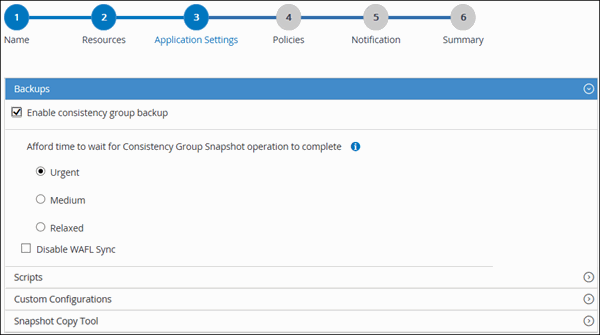
-
-
정책 페이지에서 다음 단계를 수행합니다.
-
드롭다운 목록에서 하나 이상의 정책을 선택하세요.
*를 클릭하여 정책을 생성할 수도 있습니다.  *.
*.
선택한 정책에 대한 일정 구성 섹션에서는 선택한 정책이 나열됩니다.
-
선택하다 *
 * 일정을 구성하려는 정책에 대한 일정 구성 열에 있습니다.
* 일정을 구성하려는 정책에 대한 일정 구성 열에 있습니다. -
정책 _policy_name_에 대한 일정 추가 대화 상자에서 일정을 구성한 다음 *확인*을 선택합니다.
_policy_name_은 선택한 정책의 이름입니다.
구성된 일정은 적용된 일정 열에 나열됩니다.
-
-
알림 페이지의 이메일 환경 설정 드롭다운 목록에서 이메일을 보낼 시나리오를 선택합니다.
또한 발신자와 수신자의 이메일 주소와 이메일 제목을 지정해야 합니다. SMTP는 설정 > *전역 설정*에서도 구성해야 합니다.
-
요약을 검토한 후 *마침*을 선택하세요.
리소스 토폴로지 페이지가 표시됩니다.
-
*지금 백업*을 선택하세요.
-
백업 페이지에서 다음 단계를 수행합니다.
-
리소스에 여러 정책을 적용한 경우, 정책 드롭다운 목록에서 백업에 사용할 정책을 선택합니다.
주문형 백업에 대해 선택한 정책이 백업 일정과 연결되어 있는 경우, 주문형 백업은 일정 유형에 지정된 보존 설정에 따라 보존됩니다.
-
*백업*을 선택하세요.
-
-
모니터 > *작업*을 클릭하여 작업 진행 상황을 모니터링하세요.
-
MetroCluster 구성에서 SnapCenter 장애 조치 후 보호 관계를 감지하지 못할 수 있습니다.
자세한 내용은 다음을 참조하세요. "MetroCluster 장애 조치 후 SnapMirror 또는 SnapVault 관계를 감지할 수 없습니다."
-
VMDK에서 애플리케이션 데이터를 백업하고 SnapCenter Plug-in for VMware vSphere 의 Java 힙 크기가 충분히 크지 않으면 백업이 실패할 수 있습니다.
Java 힙 크기를 늘리려면 스크립트 파일 /opt/netapp/init_scripts/scvservice_를 찾으세요. 해당 스크립트에서 _do_start 메서드 명령은 SnapCenter VMware 플러그인 서비스를 시작합니다. 해당 명령을 다음으로 업데이트하세요: Java -jar -Xmx8192M -Xms4096M
-
-
Open-SmConnection cmdlet을 사용하여 지정된 사용자에 대한 SnapCenter 서버와의 연결 세션을 시작합니다.
PS C:\> Open-SmConnection
사용자 이름과 비밀번호를 입력하라는 메시지가 표시됩니다.
-
Add-SmResources cmdlet을 사용하여 수동 리소스를 추가합니다.
이 예제에서는 PostgreSQL 인스턴스를 추가하는 방법을 보여줍니다.
PS C:\> Add-SmResource -HostName 10.32.212.13 -PluginCode PostgreSQL -ResourceType Instance -ResourceName postgresqlinst1 -StorageFootPrint (@{"VolumeName"="winpostgresql01_data01";"LUNName"="winpostgresql01_data01";"StorageSystem"="scsnfssvm"}) -MountPoints "D:\" -
Add-SmPolicy cmdlet을 사용하여 백업 정책을 만듭니다.
-
Add-SmResourceGroup cmdlet을 사용하여 리소스를 보호하거나 SnapCenter 에 새 리소스 그룹을 추가합니다.
-
New-SmBackup cmdlet을 사용하여 새로운 백업 작업을 시작합니다.
이 예제에서는 리소스 그룹을 백업하는 방법을 보여줍니다.
C:\PS> New-SMBackup -ResourceGroupName 'ResourceGroup_wback-up-clusters-using-powershell-cmdlets-postgresql.adocith_Resources' -Policy postgresql_policy1
이 예제에서는 보호된 리소스를 백업합니다.
C:\PS> New-SMBackup -Resources @{"Host"="10.232.204.42";"Uid"="MDC\SID";"PluginName"="postgresql"} -Policy postgresql_policy2 -
Get-smJobSummaryReport cmdlet을 사용하여 작업 상태(실행 중, 완료 또는 실패)를 모니터링합니다.
PS C:\> Get-smJobSummaryReport -JobID 123
-
Get-SmBackupReport cmdlet을 사용하여 복원 또는 복제 작업을 수행하기 위한 백업 ID, 백업 이름과 같은 백업 작업 세부 정보를 모니터링합니다.
PS C:\> Get-SmBackupReport -JobId 351 Output: BackedUpObjects : {DB1} FailedObjects : {} IsScheduled : False HasMetadata : False SmBackupId : 269 SmJobId : 2361 StartDateTime : 10/4/2016 11:20:45 PM EndDateTime : 10/4/2016 11:21:32 PM Duration : 00:00:46.2536470 CreatedDateTime : 10/4/2016 11:21:09 PM Status : Completed ProtectionGroupName : Verify_ASUP_Message_windows SmProtectionGroupId : 211 PolicyName : test2 SmPolicyId : 20 BackupName : Verify_ASUP_Message_windows_scc54_10-04-2016_23.20.46.2758 VerificationStatus : NotVerified VerificationStatuses : SmJobError : BackupType : SCC_BACKUP CatalogingStatus : NotApplicable CatalogingStatuses : ReportDataCreatedDateTime :
cmdlet과 함께 사용할 수 있는 매개변수와 해당 설명에 대한 정보는 _Get-Help command_name_을 실행하면 얻을 수 있습니다. 또는 다음을 참조할 수도 있습니다. "SnapCenter 소프트웨어 Cmdlet 참조 가이드" .


